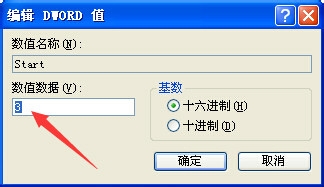USB接口被禁用
1、首先,当接入USB设备没有任何反应时,我们当首先排查注册表是否被篡改。点击“开始”--“运行”,在弹出的对话框中输入regedit,打开windows注册表。
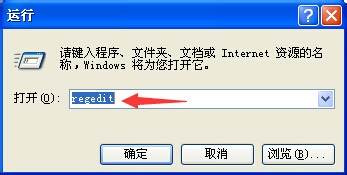
2、之后,在左侧列表中,选择“HKEY_LOCAL_MACHINE”选项。

3、之后,选择“SYSTEM”选项。
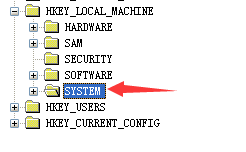
4、之后,选择“CurrentControlSet”选项。
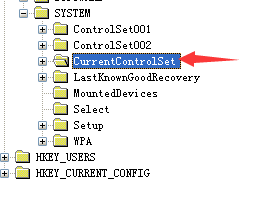
5、之后,选择“Services”选项。
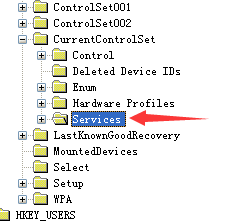
6、Services选项比较多,我们向下拉动,选择“USBSTOR”
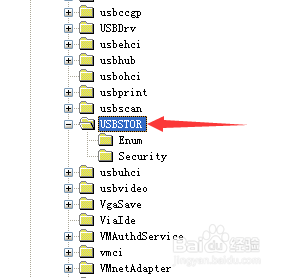
7、之后,在右侧列表中,双击"Start"选项
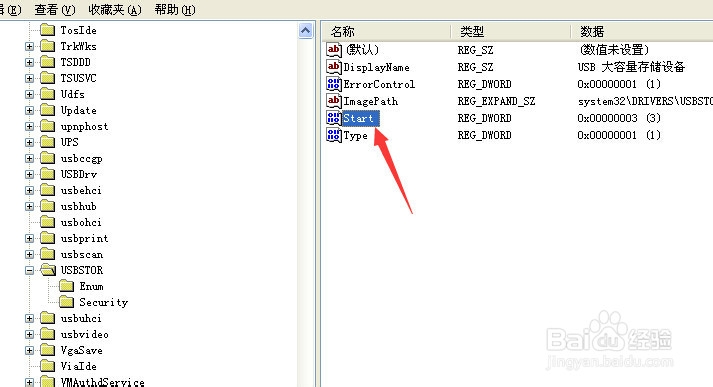
8、“Start”这个键是USB设备的工作开关,默认设置为“3”表示手动,“2”是表示自动,“4”是表示停用。如果你的被禁用了,请将这里改为”3“.